xp系统下wps文字的快捷启动图标不见了如何解决
我们在清理xp系统电脑过程中,很容易会把一些重要的东西也清除掉,造成不好的后果。比如,一位用户就反馈自己就一不留神把wps文字的快捷启动图标给去掉了。这该怎么办呢?下面,小编就分享找回wps文字快捷启动图标的方法。
具体如下:
1、同时按住win+R键;

2、在[运行]窗口的打开:位置输入wps,单击确定后即可启动wps文字;
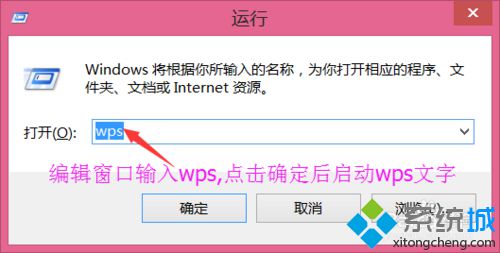
3、由于桌面找不到wps文字的快捷方式,但是在运行中启动“wps”后,在任务栏中可以看到wps图标;

4、鼠标移到wps图标上,右击鼠标键,如下图所示:在弹出的窗口,鼠标点击“wps”文字,右击鼠标后, 选择“属性”;
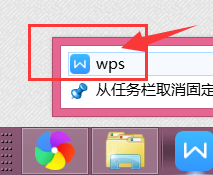
5、在弹出的窗口,鼠标点击“wps”文字,右击鼠标后, 选择“属性”后弹出属性窗口;

6、点击“打开文件位置”后,会弹出wps目标位置,此时只要把“wps"字样拖曳至桌面,即可快速创建wps文字快捷方式;
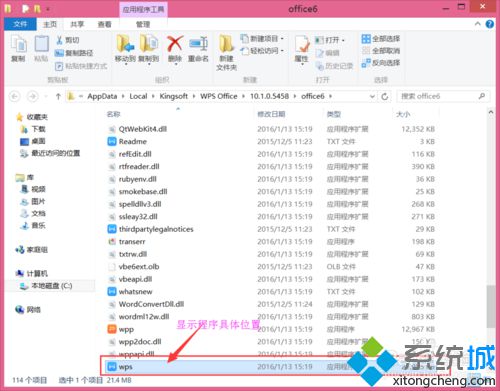
7、至此,桌面丢失的wps文字快捷方式又找回来了。

通过上述步骤的简单操作,我们就能找回丢失的wps文字快捷启动图标了。遇到类似情况的用户们,赶紧也动手操作一遍吧!
相关教程:怎么把右键的东西删掉xp快易使用教程xp快速启动栏不见了我告诉你msdn版权声明:以上内容作者已申请原创保护,未经允许不得转载,侵权必究!授权事宜、对本内容有异议或投诉,敬请联系网站管理员,我们将尽快回复您,谢谢合作!










